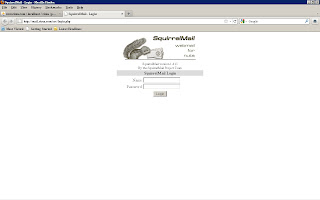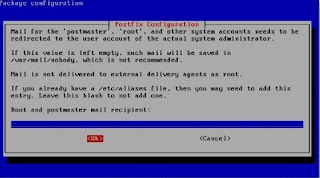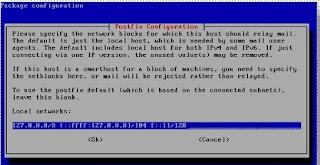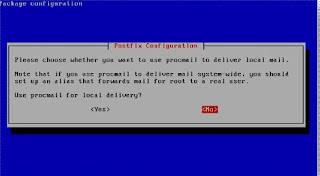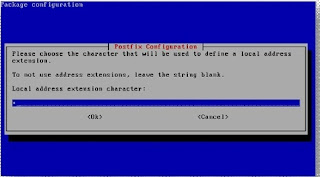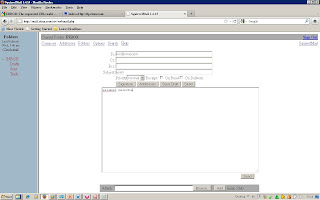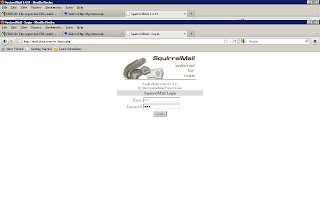Langkah-langkahnya :
1. Install paket mail server Squirrelmail, courier-imap, courier-pop dan postfix dengan mengetik
apt-get install squirrelmail courier-imap courier-pop postfix
2. Kemudian muncul pertanyaan create directories for web-based administration? Pilih No
3. Berikutnya pilih OK. Kemudian pada Postfix Configuration Pilih Internet Site
4. Pada System Mail Name ketikkan rima.com
5. Buka nano /etc/squirrelmail/apache.conf lalu ubah squirrelmail pada baris paling atas disamping kanan Alias menjadi mail
Dan tuliskan VirtualHost setelah default dari VirtualHost.
#
*:80>
DocumentRoot /usr/share/squirrelmail
ServerName mail.rima.com
6. Kemudian restart apache /etc/init.d/apache2 restart
7. Cek di client menggunakan browser. Ketik alamat email tadi mail.rima.com
8. Buat direktori email baru dengan nama Maildir di folder /etc/skel dengan cara ketik maildirmake /etc/skel/Maildir
9. Buat dua user baru untuk mengakses mail server dengan nama sebagai contoh admin dengan mengetik
adduser admin. Isikan password dan data-data yang diperlukan.
10. Kemudian konfigurasi ulang postfix, dengan perintah
dpkg-reconfigure postfix
11. Tekan OK pada tampilan Postfix Configuration. Dan pilih Internet Site, lalu pilih OK pada System Mail Name 12. Kemudian pada “Root and postmaster mail recepient” biarkan kosong
12. Kemudian pada “Root and postmaster mail recepient” biarkan kosong
 12. Kemudian pada “Root and postmaster mail recepient” biarkan kosong
12. Kemudian pada “Root and postmaster mail recepient” biarkan kosong
13.Tuliskan rima.rima.com,
localhost.rima.com, localhost
14.Pilih No pada tampilan
dibawah ini
15.Pada local
network langsung saja pilih OK
16.Pilih NO, pada Use procmail for local delivery?
17. Pada
tampilan dibawah ini, tetap biarkan saja
18. Pada tampilan dibawah
ini pilih OK
19. Pilih
ipv4, lalu OK
20. Buka nano
/etc/postfix/main.cf
21. Ganti network address pada mynetworks menjadi 192.168.15.0/24.
22. Beri tanda # di depan mailbox_command = procmail –a
“&EXTENSION”.
23. Tambahkan home_mailbox = Maildir/ pada baris paling akhir.
Seperti dibawah:
alias_maps = hash:/etc/aliases
alias_database =
hash:etc/aliases
myorigin = /etc/mailname
mydestination =
mail.rima.com, rima
relayhost
mynetworks = 127.0.0.0/8
192.168.15.0/24
#mailbox_command
= procmail -a
“$EXTENSION”
Mailbox_size_limit
= 0
Recipient_delimiter
= +
Inet_interface
= all
Home_mailbox = Maildir/
24. Restart apache2, postfix, courier-imap
dan courier-pop dengan perintah
/etc/init.d/apache2/
restart
/etc/init.d/postfix/
restart
/etc/init.d/courier-imap/ restart
/etc/init.d/courier-pop/ restart
25. Buka web browser pada komputer client dan buka www.mail.rima.com Kemudian Login menggunakan user
fauzani dan pasword tkj yang telah dibuat
26. Kemudian akan masuk ke admin email dari squirrelmail.
27. Buat sebuah email dengan mengklik Compose dan kirimkan ke user
ikri pada kolom To: ikri@rima.com
kemudian klik Send.